Installer et configurer Plex Media Server sous Windows
Sommaire
I. Présentation de Plex Media Server
Lorsque l'on met en place un Media Center, on entend beaucoup parler de XMBC, qui d'ailleurs va bientôt laisser place à Kodi. Pourtant, il n'y a pas que XBMC qui peut remplir ce rôle. Pour ma part, j'utilise Plex Media Server qui est directement installé sur mon NAS.
Aujourd'hui, nous allons voir comment installer et configurer un Media Center sous Windows, avec Plex Media Server. Cela vous permettra de le mettre en place sur votre machine si vous le souhaitez ! Si vous souhaitez réaliser l'installation sous Linux, venez faire votre demande dans le forum, on vous guidera.
II. Le Media Center Plex
A. Un Media Center, pourquoi ?
Plus le temps passe, plus les données s'accumulent et plus on dispose d'appareils différents (smartphone, tablette, PC, TV connectée, etc.). Il est alors intéressant de partager du contenu entre tous ces appareils, plutôt que de faire des copies dans tous les sens, ou de jongler avec des cartes SD, des disques durs externes (sans parler des problèmes de lecture liés au décodage)... Notamment pour vos photos, vos musiques et vos films. C'est là qu'intervient le Media Center.
Avec un Media Center, vous pourrez centraliser le contenu sur un appareil (un NAS, ou une machine) faisant office de serveur Media Center, pour ensuite le rendre accessible au sein de votre réseau, depuis n'importe quel appareil. Le Media Center stocke et partage les médias.
B. Pourquoi choisir Plex Media Server ?
Avec Plex Media Server (PMS), vous pourrez partager vos contenus sur le réseau, comme un véritable Media Center. Pourquoi avoir choisi de présenter Plex ? Tout simplement, car je trouve le système stable (après plusieurs mois d'utilisation), l'interface vraiment excellente et compatible multi-appareils.
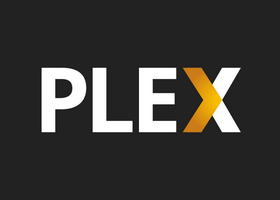 Lorsque l'on ajoute un film ou des musiques, Plex utilise un agent pour récupérer des métadonnées correspondantes au contenu que vous venez d'ajouter. Par exemple pour un film, Plex ira chercher tout seul diverses informations : jaquette, synopsis, réalisateur, acteurs, genre, durée... Ainsi que des informations concernant la qualité vidéo et audio de votre fichier. Intéressant, non ?
Lorsque l'on ajoute un film ou des musiques, Plex utilise un agent pour récupérer des métadonnées correspondantes au contenu que vous venez d'ajouter. Par exemple pour un film, Plex ira chercher tout seul diverses informations : jaquette, synopsis, réalisateur, acteurs, genre, durée... Ainsi que des informations concernant la qualité vidéo et audio de votre fichier. Intéressant, non ?
Vous n'êtes pas sans savoir que, selon les appareils, les lecteurs n'ont pas tous les mêmes capacités de lecture. Un fichier MKV pourra fonctionner sur votre smartphone et votre PC, mais peut-être pas sur votre TV. Problématique. Là encore, Plex propose une solution intéressante avec le transcoding à la volée du fichier, pour le convertir d'un format à un autre en temps réel au fur et à mesure de la lecture. Seul bémol, cela sollicitera considérablement votre processeur.
De plus, la gestion des sous-titres peut poser problème sur certains appareils. En utilisant Plex, vous pourrez gérer les pistes de sous-titres lors de la lecture de contenu et ainsi sélectionner la piste que vous souhaitez. Le choix de la piste est également valable pour la piste audio du film, notamment s'il s'agit d'un fichier multilangues.
Par ailleurs, si vous commencez la lecture d'un contenu depuis un appareil et que vous arrêtez pour reprendre depuis un autre appareil, Plex vous offrira la possibilité de reprendre la lecture là où vous vous étiez arrêté (ce qui n'est pas possible avec XBMC).
C. Le serveur Plex Media Server
Pour la mise en place d'un PMS, plusieurs possibilités s'offrent à vous, voici les compatibilités :
- Systèmes d'exploitation : Windows (minimum Vista), Linux (minimum Ubuntu 10.04), Mac OS X (minimum 10.6) et FreeBSD 9.1
- NAS : Netgear, QNAP, unRAID, Drobo, Asustor, Thecus et Synology
Pour les NAS, je précise tout de même que la compatibilité dépend des modèles.
D. Les clients Plex
Pour accéder à vos médias, plusieurs choix s'offrent à vous :
- L'accès via l'interface web
- L'application Android, iOS ou Windows Phone (entre 3€ et 5€)
- Plex Home Theater (Windows - Gratuit)
- L'application pour Smart TV (Gratuit)
- L'application pour Playstation 4 et Xbox One
- La diffusion via la clé Google Chromecast
E. Plex : gratuit ou payant ?
Plex Media Server dispose d'une version totalement gratuite. Cependant, il est possible d'acquérir un Plex Pass pour avoir des fonctionnalités en plus sur votre serveur. Parmi ces fonctionnalités, on trouve la possibilité de gérer des comptes utilisateurs, d'obtenir gratuitement les applications mobiles, ou encore d'utiliser Plex Sync pour synchroniser automatiquement son contenu sur différents appareils pour en profiter hors ligne.
III. Installation
L'installation en elle-même est très simple, il suffit de télécharger l'exécutable de Plex.
Pour télécharger Plex pour Windows (prenez la version anglaise) : Télécharger Plex
Après avoir récupéré les 80 Mo de l'exécutable, installez Plex. Vous allez voir, c'est très simple.
Lorsque l'installation est terminée, Plex Media Server s'exécute automatiquement. D'ailleurs, un icône apparaîtra dans la barre des tâches de Windows (en bas à droite).
Note : Par défaut, Plex s'exécute automatiquement à l'ouverture de votre session.
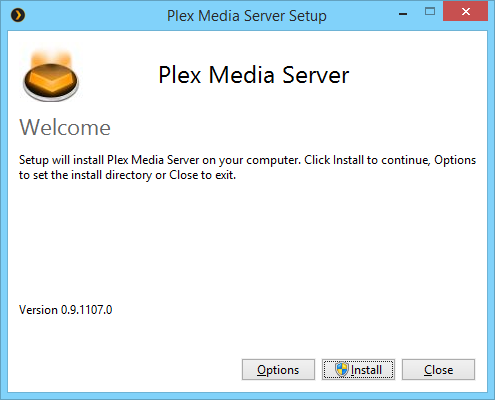
IV. Initialiser Plex
Double cliquez sur l'icône Plex dans votre barre des tâches. Une page web va s'ouvrir et charger l'interface web de Plex accessible à l'adresse suivante :
http://localhost:32400/web/index.html
En cas de problème, recopier simplement l'adresse ci-dessus.
Lorsqu'on accède pour la première fois à l'interface, il faut accepter les conditions d'utilisation de Plex.
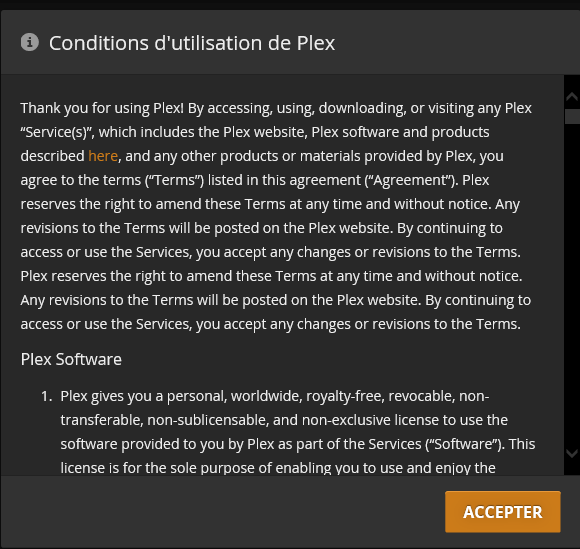
Avant de passer à la configuration, on va se connecter à Plex. Cela permettra de se connecter à distance à votre serveur Plex et d'accéder à votre contenu, mais pour un accès uniquement sur le réseau local, cela n'est pas nécessaire.
Cliquez sur l'icône en forme d'avatar en haut à droite, et sur "Connexion". Si vous avez déjà un compte sur Plex, connectez-vous directement, sinon créez un compte rapidement via la section "S'enregistrer" et connectez-vous.
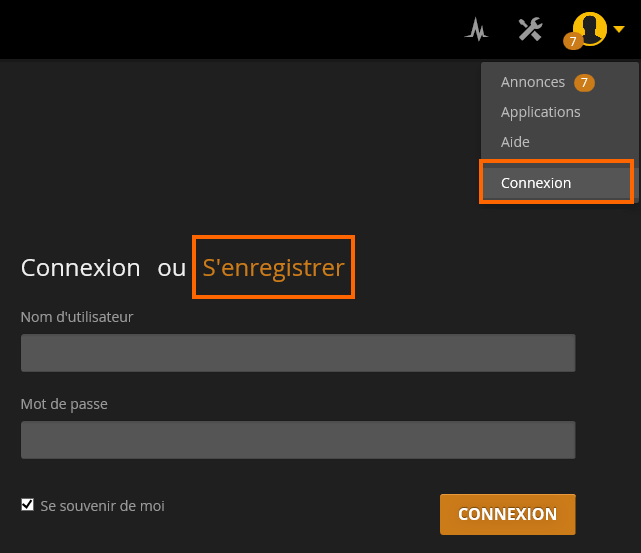
Lorsque cette étape est effectuée, vous pouvez passer à la suite du tutoriel.
V. Configuration de Plex Media Server
Pour accéder à l'ensemble de la configuration, cliquez sur l'icône représentant deux outils, en haut à droite. Vous accéderez alors à :
- Web : Gérer les paramètres de l'interface web
- Serveur : Configurer le serveur Plex
- Utilisateurs : Gestion des utilisateurs (non accessible en version gratuite)
- Appareils : Visualiser l'historique des connexions à votre serveur Plex
On va s'intéresser à la section "Serveur" qui est la plus croustillante en matière de paramètres. Dans la section "Général", vous pouvez indiquer un nom à votre serveur, c'est à dire le nom que verront les appareils clients qui s'y connecteront (cela ne renomme pas votre machine). Exemple : IT-Connect-Plex
Si vous ne souhaitez pas envoyer de données anonymes à Plex, décochez l'option "Envoyer de manière anonyme, des statistiques liées à votre utilisation de Plex", cette option étant active par défaut.
Dans la section "Se connecter", connectez-vous à nouveau avec le compte créé précédemment, cela permettra d'accéder au contenu de votre PMS en dehors de votre réseau.
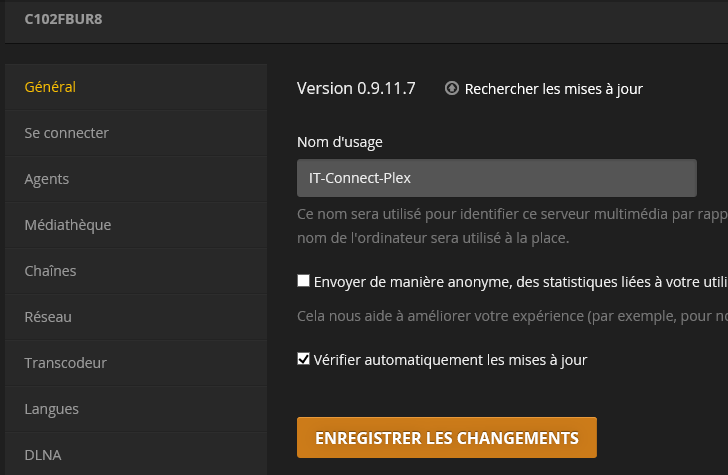
- Les agents
Pour rappel, les agents Plex permettent de scanner vos médias et de récupérer les métadonnées correspondantes. Pour chaque type de contenu, Plex utilise des agents spécifiques, il y en a plusieurs - en général - pour chaque type de contenu.
Je conseille de laisser la configuration par défaut, tout simplement, car c'est très rare qu'ils ne trouvent pas les métadonnées correspondantes à un fichier.
Note : Il est possible d'éditer les métadonnées d'un média, pour compléter celles récupérées par les agents Plex ou pour les modifier.
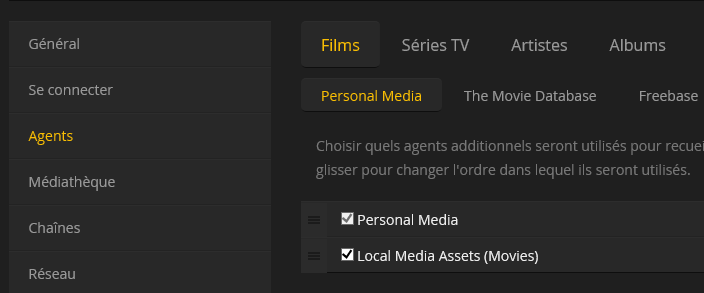
Si jamais votre interface n'est pas en français, bien qu'elle doit l'être automatiquement, rectifiez cela dans la section "Langues". Vous pourrez également sélectionner la langue par défaut pour les sous-titres (Préférer les sous-titres en).
- Tâches planifiées
Cette section est intéressante, car elle permet de configurer le comportement de Plex, notamment au niveau des tâches de maintenance.
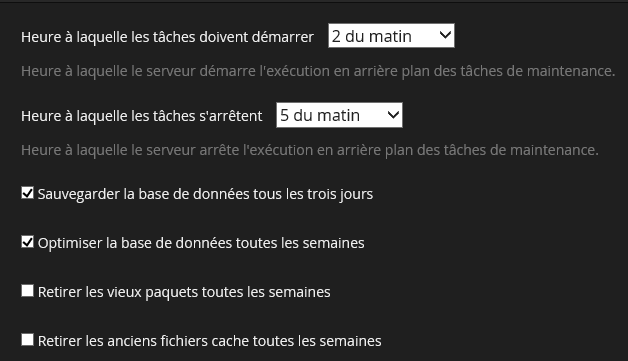
Par défaut, les tâches de maintenance peuvent s'exécuter entre 2h et 5h du matin. Il est intéressant de modifier ces horaires si votre serveur Plex est hors ligne la nuit. Pendant cette période, il y aura des optimisations de base de données, des sauvegardes de base (tous les trois jours), ainsi que l'actualisation des métadonnées liées à vos médias. De plus, si vous ajoutez de nouveaux médias, ils seront scannés et ajoutés à vos bibliothèques pendant cette période.
D'ailleurs, en parlant de chaîne, voyons comment créer une bibliothèque sous Plex.
VI. Création d'une bibliothèque Plex
Nous allons maintenant commencer la partie que vous allez très certainement préférer : créer une bibliothèque au sein de notre serveur Plex. Depuis l'interface web, sur la colonne de gauche, cliquez sur le "+" à-côté du nom de votre serveur Plex.
Vous obtiendrez ceci :
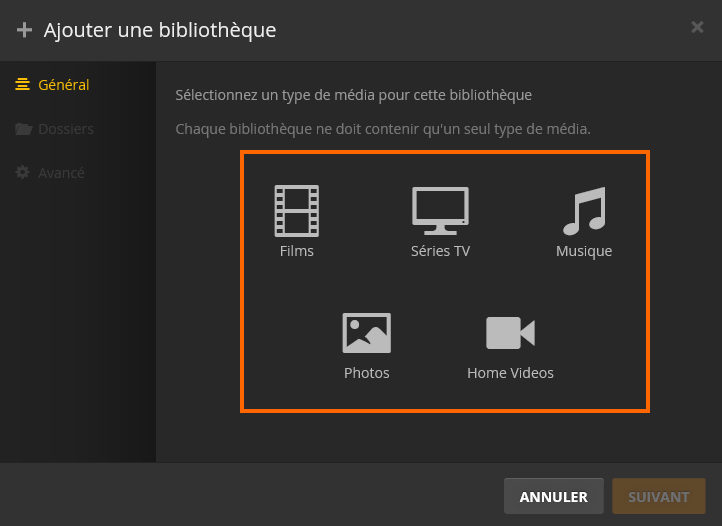
Commencez par sélectionner le type de contenu que vous ajouterez dans cette bibliothèque. Par exemple, Films. Cliquez sur "Suivant".
Donnez un nom à cette bibliothèque et sélectionnez la langue (utile pour récupérer les métadonnées).
Il faut maintenant indiquer le répertoire dans lequel vous stockez vos médias. Cela permet d'indiquer à Plex le répertoire qu'il doit scanner pour le contenu de cette bibliothèque.
Note : Pour modifier les agents à utiliser pour cette bibliothèque, faites un détour vers la section "Avancé" avant de cliquer sur "Ajouter une bibliothèque".
Dès lors que la bibliothèque est créée, Plex scanne le répertoire, ajoute les médias à la bibliothèque et télécharge les métadonnées correspondantes.
Dès que le traitement est terminé, votre bibliothèque aura vraiment un rendu classe ! Et ce sans le moindre effort, puisque c'est Plex qui s'est occupé de tout pour avoir une véritable médiathèque.
En cliquant sur un média de la bibliothèque, on peut accéder au descriptif (toutes les informations sont récupérées par Plex !) :
Si l'on souhaite lire le média, il suffit de cliquer sur la jaquette. Pendant une lecture, on peut choisir la piste audio, la piste des sous-titres, mais aussi la qualité que l'on souhaite, ce qui permet notamment de baisser la qualité lorsqu'on se trouve en extérieur sur une connexion de piètre qualité.
Enfin, sachez qu'il est possible de créer des listes de lecture (playlist) et d'attribuer une note à vos médias (pour ensuite les trier par note).
Ce tutoriel est désormais terminé, si vous avez des questions venez échanger dans le forum !
Que pensez-vous de Plex Media Server ?
Un concours est ouvert du 4 au 11 Mars 2014, pour tenter de gagner un Pass Plex à vie : Concours Plex


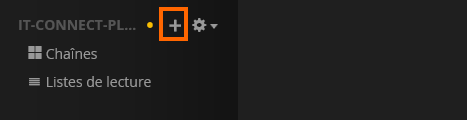



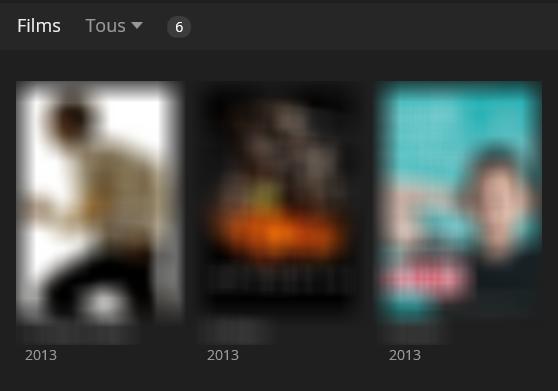
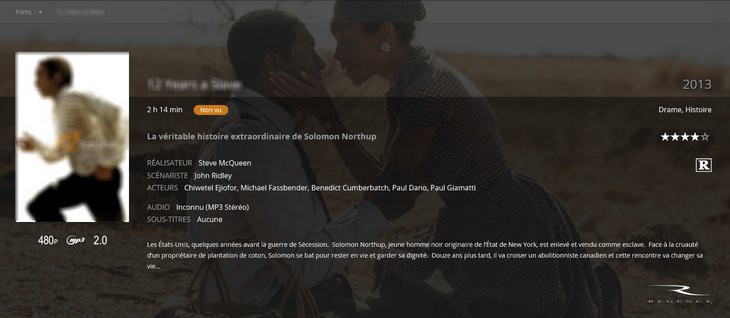











J’avais testé PLEX y’a environs 6 mois, c’est vraiment pas mal. Cependant lorsqu’il y’avait 2 personnes ou plus qui regardaient des films en même temps, y’avait des gros ralentissements. Je sais pas si c’est à cause du réseau ou parce que les films étaient sur un disque dur externe 2.0 .
Salut BC,
Ce serait effectivement intéressant à tester au niveau des connexions simultanées, ça doit être lié directement aux performances du serveur (accès disque, réseau et CPU si besoin de traiter de réencoder le flux).
Bonne journée !
Bonjour à vous, c’est drôle que nos réflexions soient similaire. Pour votre info, j’ai fait des tests à ce sujet.
Processeur AMD 6 cores avec 6go de ram, Ubuntu installé sur un SSD et dossier de transcodage dessus, et les films sont stocké sur un raid 5 logiciel et je suis capable de fournir mes 2 tv simultanément en plus de la tv de chez mes parents qui fonctionne avec l’application PLEX d’une clé Roku et ce sans problème! On parle de film 1080p de surcroît!
Je l’ai testé récemment et c’est vraiment un super logiciel il n’y a pas à dire ! J’utilise Kodi sur mon laptop connecté en HDMI sur mon téléviseur. Kodi accède aux films situés sur un serveur Debian GNU/Linux via partage Samba. Plex est installé sur ce même serveur et pointe sur les répertoires de contenus de Kodi. Ainsi je peux passer de mon téléviseur à mon Smartphone Android ou encore à une tablette. Le fait que Kodi/XBMC ne gère l’emplacement de lecture est le seule gros inconvénient à mon goût d’ailleurs cité dans l’article, Je suis d’accord pour dire que cela fonctionne très bien et que Plex présente l’intérêt d’être simple à utiliser mais quelques options supplémentaires ne serait tout de même pas un mal surtout si on le compare à la richesse d’un Kodi. La cerise sur gâteau serait qu’il passe sous licence libre comme une GPL, ce serait vraiment merveilleux, la communauté le rendrait encore plus incroyable.
bonjour Xianod et tous
je voudrais comprendre comment cohabitent Plex et Kodi/xbmc
S’ils ont seulement les fichiers multimedia en commun ou plus
Utilisation d’un add-on xbmc plex?
Petit question :
Je viens d installer plex j ai crée mes dossiers ou mes films sont installé
Une fois fin je vois bien mes liste sur ma tv et je peut lire mes films
bref tout va pour le mieux Mais j ai un petit pb :
Quand j ajout un film sur mon pb ( dans le même répertoire ou je vois mes autre film sur mon pc )
Je ne le vois pas dans Plex
A mon avis il devais y avoir un bouton pour scanner les modifs dans les dossier a l heure actuel je ne l ai pas trouvé …….. Comment fait t on la synchronisation entre dossier pb et plaex ?
merci a vous
Testé avec un plex pass durant une année sur Windows server 2012 R2 et la gestion d’une grande quantité de films. J’adore ce gestionnaire. J’ai deux bémols que je vais mettre en avant cependant:
*Les bandes annonces chargés sont en anglais
*Je n’ai pas encore trouvé le moyen de faire tourner Plex en tant que service système. (si je fais une mise à jours sur le serveur et que je ne lance pas la session au redémarrage plex est inaccessible. J’ai du mettre en place un autologon)
Mais à part ça j’ai pu atteindre les 8 utilisateurs regardants des films ou séries en même temps sans que mon serveur soit trop impacté en terme de perf.
Je recommande fortement
Salut Florian,
Je viens de tomber sur ton post de l’année dernière au sujet de Plex, ton guide explicatif est top !
Je développe une application mobile pour movie & show lovers et je voudrais mettre les utilisateurs Plex au centre de celle-ci.
J’aimerais te présenter le produit ( une fonctionnalité borderline surtout^^) et avoir ton avis pour vraiment cibler et résoudre les problèmes que rencontrent les utilisateurs.
Mathieu
Bonjour Mathieu,
Tu peux me contacter par l’intermédiaire du formulaire de contact sur le site, accessible dans le pied de page 😉
Florian
Bonjour,
J’ai des sous dossiers dans mes séries, et PLEX ne va pas au-delà de 09 sous dossiers.
Par exemple, j’ai les 11 saisons de SUPERNATURAL dans mon sous dossier « SUPERNATURAL » sur mon disque dur, mais PLEX ne m’en reconnais que 09. Pareil pour X-FILES ??!!! Une explication ?
Bonjour à toutes et à tous, je suis tomber par hasard sur cette apps qui est en mon sens l’une des meilleures que j’ai pu utiliser jusqu’à présent. Un grand merci pour ce tuto qui est très bien réalisé.
Alors pour répondre à votre question Popeye971 et pour régler ce problème que j’ai eu également, vous devez créer un dossier avec le nom de la série (ex: X-Files). Ensuite, créez le nombre de sous-dossier que vous aurez besoin pour le nombre de saison qu’il faut pour la série, en l’occurrence pour cette série vous aurez 10 sous-dossiers comportant les noms « Saison 1, Saison 2, Saison 3, jusque Saison 10 ». Dans chacun de ces sous-dossiers, placez le nombre d’épisode par saison. Donc, s’il y a 10 épisodes pour la première saison, il y aura 10 fichiers dans ce sous-dossier. Par contre, vérifiez bien le nom de vos fichiers, car si vous voulez que toutes les saisons ainsi que les épisodes soient reconnus par Plex, vous devrez mettre comme nom de fichier. Ex: Nom de la série (X-Files – numéro de la saison (S1) suivi du numéro de l’épisode (E01). Vous aurez donc ceci comme nom de fichier: X-Files – S1E01, X-Files – S1E02, X-Files – S1E03, etc… Voilà, j’espère que cela vous aidera.
bonjour, a tous je tombe sur un gros probleme, je viens d’installer plex sur windows server 2012 sous esxi 6.0
le premier jour j’ai mis un film pour tester, si j’avai bien le film sur ma tv et la j’ai plein de films mis dans la bibliothèque et la tv me dit qu’il n’y a aucun fichiers alors que ma bibliothèque est bien fourni…
merci de m’aider car je ne trouve aucune infos sur le net.
Bonjour Florian j’ai deux tv connectées une samsung en filaire et une lg en wifi auparavant je n’avais pas de mal pour utiliser plex sur ces deux tv mais à présent seule la samsung à un lien avec plex. La LG trouve le serveur mais refuse de partir dessus lorsque l’on clique.
Cordialement
Bonjour,
Je découvre Plex et viens de le tester.
Pouvez-vous m’indiquer si le programme se charge uniquement de référencer le chemin des images (par ex) pour permettre leur accès sur la TV maison par exemple où si ce sont des copies qui sont lues et dans ce cas où sont-elles stockées ?
En cas de cessation d’utilisation, reste-t-il une trace de ces images sur internet ?
Merci de votre aide
bonjour ! j’arrive un peu tard mais j’ai un sérieux bléme: Plex sur ma TV lit parfaitement les films de ma seedbox, mais ne trouve rien sur mon PC, dans la bibliothéque j’ai mis comme chemin d’accés G:\ Films 2 qui est le nom du disque de stockage de mon PC, Plex mouline longtemps et finit par annoncer qu’il ne trouve aucun film… merci de votre aide.
Bonjour,
Je viens de lire le tuto de plex serveur.
Je l’ai installé sur mon pc avec Windows 10 Pro.
Je me permet de posé une question sur les noms de séries et les épisodes.
J’utilise Captvtypour les séries des télés franchises, depuis quelques temps je ne retrouve pas le nom de la série la saison puis le titre de l’épisode mais par exemple Saison 2018 Unforgettable – 2018-05-24 (24 – 5 – 18) donne titre 2018-05-24 épisode 2018-05-24?
Comment puis-je renonmmer pour avoir les noms des épisodes et la saison.
merci d’avance
Bonjour,
Désolé mais je n’utilise pas Captvty mais seulement plex. As tu regardé ce lien : https://support.plex.tv/articles/200220687-naming-series-season-based-tv-shows/
Florian
Bonsoir,
j’ai un petit problème avec Plex, je viens de formater mon PC tout réinstaller, et depuis je n’arrive plus à caster depuis mon PC sur les différents écran.
Mon installation :
bbox, sans wifi tout passe par Rj45
une TV dans la salle de jeux avec une chromcast ultra en rj45
une tv dans le salon (smart tv, acces sans pb au plex depuis l’application)
un Pc portable qui à le serveur PLEX
ce que je n’arrive plus à faire c’est caster depuis le pc sur la tv de la salle de jeux, dans l’onglet caster je n’ai accès à aucun appareils?
j’ai fais le test en mettant le wifi rien ne change, par contre j’ai l’application sur une tablette et quand je la connect au wifi je peux caster à partir d’elle sur n’importe quelle appareils du réseau.
merci
Bonsoir, je veux utiliser PLEX 0.9.1.0 sur mac Xserveur G5 mais l’accès web me donne rien, c’est actif mais j’ai pas de page visible.